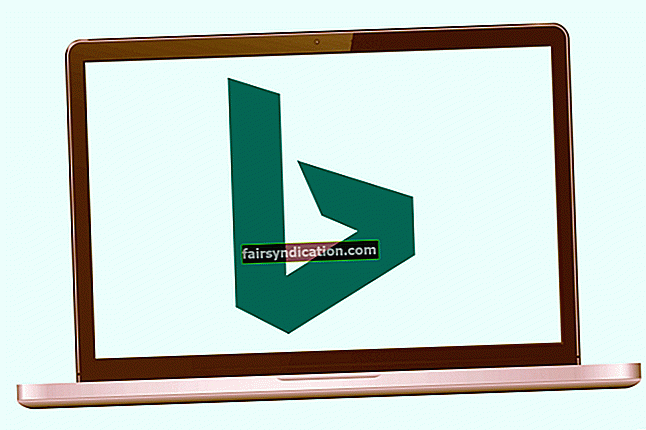যদি আপনি বিশ্বব্যাপী কয়েক মিলিয়ন লোকের মধ্যে থাকেন যারা মাল্টিপ্লেয়ার গেমসে অন্তর্ভুক্ত থাকেন তবে সম্ভাবনা আপনি কী কোনও ডিসকর্ড অ্যাকাউন্টের মালিক হন? গেমারদের সাথে ইন্টারঅ্যাক্ট করতে, গেমপ্লে সমন্বয় করতে এবং তাদের গেমিংয়ের মাইলফলক ভাগ করে নেওয়ার জন্য ডিসকর্ড অন্যতম সেরা উপায়। কিছু ব্যবহারকারী অবশ্য তাদের উইন্ডোজ 10 পিসিতে ডিসকর্ড আপডেট করতে না পারার অভিযোগ করেছেন। আপনি যদি একই পরিস্থিতিতে থাকেন তবে আমরা আপনাকে কীভাবে সমস্যা ছাড়াই অ্যাপটি আপডেট করবেন তা আপনাকে দেখাব।
উইন্ডোজ 10 এ ডিসকর্ড কিভাবে আপডেট করবেন?
আপনি যদি উইন্ডোজ 10 এ ডিসকর্ড সঠিকভাবে আপডেট করবেন তা ভাবতে থাকলে আপনি সঠিক জায়গায় এসেছেন। আশেপাশে সর্বাধিক বৈশিষ্ট্য সমৃদ্ধ চ্যাট অ্যাপগুলির মধ্যে একটি হিসাবে ডিসকর্ড প্রচুর সংস্থান ব্যবহার করে এবং বিভিন্ন ধরণের অ্যাপ্লিকেশন অনুমতিগুলির প্রয়োজন। এটি প্রায়শই এটি আপনার কম্পিউটারে অন্যান্য প্রক্রিয়াগুলির সাথে দ্বন্দ্বের কারণ হয়ে দাঁড়ায়, আপডেটের সময় সমস্যার ক্ষেত্রে এটি সংবেদনশীল হয়ে পড়ে। এটি আপনার সিস্টেমের সুরক্ষা প্রোগ্রামগুলি, আপনার কম্পিউটারে ডিসকর্ড ফাইল বা উভয়ের সংমিশ্রণের সাথে সম্পর্কিত হতে পারে।
আপনার উইন্ডোজ 10 পিসিতে ডিসকর্ড আপডেট করার চেষ্টা করার সময় আপনি যদি ইনস্টলেশন ব্যর্থ হয়ে থাকেন বা আপডেট ব্যর্থ বিজ্ঞপ্তিগুলি আপডেট করেন তবে সমস্যাটি সমাধানের জন্য নিম্নলিখিত পদ্ধতিগুলির মধ্যে একটি ব্যবহার করে দেখুন।
পদ্ধতি 1: উইন্ডোজ ডিফেন্ডার অক্ষম করুন
উইন্ডোজ ডিফেন্ডার - উইন্ডোজ 10-এ অন্তর্নির্মিত অ্যান্টি-ভাইরাস certain এমন কিছু আক্রমণাত্মক শ্রেণিবদ্ধ ব্যবহার করে যা কখনও কখনও পুরোপুরি সূক্ষ্ম ফাইলগুলিকে বিপজ্জনক হিসাবে চিহ্নিত করে। সুতরাং, যদি আপনার ডিসকর্ড ইনস্টল করতে সমস্যা হয় তবে এটি হতে পারে কারণ উইন্ডোজ ডিফেন্ডার এটি আপনার পিসিতে ইনস্টল হতে বাধা দিচ্ছে।
উইন্ডোজ ফ্রেওয়ালকে অল্প সময়ের জন্য বন্ধ করা আপনাকে হস্তক্ষেপ ছাড়াই ডিসকর্ড ইনস্টল করতে দেয়।
- ভিতরে কর্টানা অনুসন্ধান, টাইপ এবং চালান সেটিংস.
- যাও আপডেট এবং সুরক্ষা> উইন্ডোজ সুরক্ষা> ভাইরাস এবং হুমকি সুরক্ষা> সেটিংস পরিচালনা করুন.
- টগল করুন রিয়েল-টাইম সুরক্ষা চালু করুন বিকল্প বন্ধ
- পরিবর্তনগুলি সংরক্ষণ করুন এবং অ্যাপটি থেকে প্রস্থান করুন।
যদি এই পদক্ষেপের পরে ডিসকর্ড ক্লায়েন্টের একটি আপডেট সফল হয়, আপনি রিয়েল-টাইম সুরক্ষাটিকে পুনরায় সক্ষম করতে উইন্ডোজ সুরক্ষায় ফিরে যেতে পারেন।
বিকল্পভাবে, আপনি উইন্ডোজ ডিফেন্ডার ফায়ারওয়ালে সমস্ত আগত সংযোগগুলি অবরোধ মুক্ত করতে এই পদক্ষেপগুলি অনুসরণ করতে পারেন:
- প্রকার কর্টানা ফায়ারওয়াল এবং নেটওয়ার্ক সুরক্ষা প্রোগ্রামটি অনুসন্ধান করুন এবং পরিচালনা করুন।
- আপনার সক্রিয় নেটওয়ার্ক সংযোগটি খুলুন।
- আনচেক করুন সমস্ত আগত সংযোগগুলি অবরুদ্ধ করুন অধীনে উইন্ডোজ ডিফেন্ডার ফায়ারওয়াল।
- ফায়ারওয়াল অক্ষম করুন।
পদ্ধতি 2: আপনার অ্যান্টিভাইরাস অক্ষম করুন
যদি উপরের পদ্ধতিগুলি সফল না হয় তবে আপনার তৃতীয় পক্ষের অ্যান্টিভাইরাস অপরাধী হতে পারে। কিছু অ্যান্টিভাইরাস প্রোগ্রামগুলি আপনার পিসিতে দূষিত আইটেমগুলি অনুসরণ করার জন্য অত্যধিক alousর্ষান্বিত হিসাবে পরিচিত। কখনও কখনও তারা পুরোপুরি সূক্ষ্ম ইনস্টলেশন ফাইলগুলি পৃথক করে দেয়, যার ফলে প্রক্রিয়াটি ব্যহত হয়।
আপনার অ্যান্টিভাইরাস আপনার ডিসকর্ড আপডেটটি ব্লক করছে না তা নিশ্চিত করতে, সফ্টওয়্যারটি খুলুন এবং আপডেট ইনস্টলেশনটির সময়কালের জন্য সুরক্ষা অক্ষম করুন। বিকল্পভাবে, আপনি খুলতে পারেন কাজ ব্যবস্থাপক এবং আপনার অ্যান্টিভাইরাস সম্পর্কিত সমস্ত চলমান প্রক্রিয়া মেরে ফেলুন।
নিরাপদে থাকার জন্য, আমরা ঝুঁকিপূর্ণ আইটেম এবং বিশ্বস্ত ফাইলগুলির মধ্যে পার্থক্য করার একটি অনাকাঙ্ক্ষিত দক্ষতার সাথে রাউন্ড-দ্য-ক্লাব সুরক্ষা সংযুক্ত একটি অ্যান্টিভাইরাস ব্যবহার করার পরামর্শ দিই। অ্যাসলোগিকস অ্যান্টি-ম্যালওয়্যার প্রাইম সুরক্ষা, নমনীয় স্ক্যান শিডিয়ুলিং, ক্লিন ইন্টারফেস এবং একটি ম্যালওয়্যার-সনাক্তকরণ অ্যালগরিদমের সম্পূর্ণ প্যাকেজ সরবরাহ করে যা 100 শতাংশ নির্ভুল। এগিয়ে যান এবং এটি চেষ্টা করে দেখুন।
পদ্ধতি 3: প্রশাসক হিসাবে আপডেট করুন
এটি সম্ভবত সম্ভব যে ডিসকর্ড আপডেট করা যায়নি কারণ এটি চালানোর জন্য প্রশাসক-স্তরের সুবিধাগুলি প্রয়োজন। এটি ঠিক করতে, আপনাকে প্রশাসক হিসাবে আপডেটটি ইনস্টল করতে হবে।
আপনি এটি করার আগে, নিশ্চিত করুন যে আপনার পিসিতে কোনও ডিসকর্ড প্রক্রিয়া চলছে না। খোলা কাজ ব্যবস্থাপক এবং যাচাই করে নিন যে কোনও চলমান প্রক্রিয়া ডিসকর্ড-সম্পর্কিত নয়। যদি কিছু থাকে তবে তাদের হত্যা কর।
- ডাউনলোড করা ডিসকর্ড আপডেটের অবস্থানে নেভিগেট করুন।
- ফাইলটি ডান ক্লিক করুন এবং চয়ন করুন প্রশাসক হিসাবে চালান আপডেট প্রক্রিয়া শুরু করতে। সতর্কতা বার্তা উপস্থিত হলে উপেক্ষা করুন।
পদ্ধতি 4: একটি আলাদা ফোল্ডারে ইনস্টল করুন
কিছু ব্যবহারকারী আলাদা ফোল্ডারে ইনস্টল করার সময় একটি সফল ডিসকর্ড আপডেটের কথা জানিয়েছেন। এটি সমস্যার সমাধান করে কিনা তা দেখার জন্য একই চেষ্টা করে ক্ষতি হবে না।
- আপনার পিসিতে ডিসকর্ড ফোল্ডারটি সন্ধান করুন এবং এটিকে অন্য কোনও স্থানে নিয়ে যান।
- ইনস্টল উইজার্ড দ্বারা একটি ইনস্টল অবস্থান চয়ন করার অনুরোধ জানানো হলে আপডেট প্রক্রিয়া শুরু করুন এবং নতুন ফোল্ডার অবস্থান চয়ন করুন।
পদ্ধতি 5: আপডেট ফাইলটির নাম পরিবর্তন করুন:
- ফাইল এক্সপ্লোরার খুলুন এবং পথের ক্ষেত্রে% লোকাল অ্যাপডেটা% টাইপ করুন। এটি আনা উচিত স্থানীয় লুকানো ভিতরে subfolder অ্যাপ্লিকেশন তথ্য ফোল্ডার
- আপনি খুঁজে পাওয়া উচিত আপডেট.এক্স.ই. ফাইল ফাইল বিবাদ ফোল্ডার
- এটিকে অন্য কোনও নামকরণ করুন এবং ইনস্টল করার চেষ্টা করুন।
পদ্ধতি 6: ডিসকার্ড পুনরায় ইনস্টল করুন
আপনার উইন্ডোজ 10 পিসিতে ডিসকর্ডের আপডেট হওয়া সংস্করণটি পাওয়ার আরেকটি পদ্ধতি হ'ল অ্যাপ্লিকেশনটির একটি নতুন ইনস্টল করা।
- মুছে ফেলা বিবাদ এবং আপনার পিসি থেকে সম্পর্কিত সমস্ত ফাইল এবং ফোল্ডারগুলি। আপনার প্রয়োজনীয় ডেটা ব্যাক আপ করতে ভুলবেন না।
- সর্বশেষতম সংস্করণটি ডাউনলোড করতে এবং এটি আপনার পিসিতে ইনস্টল করতে ডিসকর্ড ওয়েবসাইটটি দেখুন। হস্তক্ষেপ চলছে এমন কোনও সুরক্ষা সফ্টওয়্যার অক্ষম করতে ভুলবেন না।
আপনি আপনার পিসিতে ইতিমধ্যে উপস্থিত ডিসকর্ডের সংস্করণে সর্বশেষতম সংস্করণ (যার আপডেট অন্তর্ভুক্ত রয়েছে) ইনস্টল করার চেষ্টা করতে পারেন।
সংক্ষেপে এগুলি হ'ল উইন্ডোজ ১০-এ ব্যর্থ ডিসকর্ড আপডেটের সাধারণ পদ্ধতি So সুতরাং ডিসকর্ডের বৈশিষ্ট্য সমৃদ্ধ গেমিং ইকোসিস্টেমের সর্বশেষ সংযোজনগুলিতে অ্যাক্সেস পাওয়ার চেষ্টা করুন। পূর্বে উল্লিখিত হিসাবে, উইন্ডোজ ডিফেন্ডার বা আপনার প্রাথমিক অ্যান্টিভাইরাস এর মতো কোনও প্রোগ্রাম রয়েছে কিনা তার উপর অনেক কিছুই নির্ভর করে যা ডিসকর্ডের ইনস্টলেশনকে সক্রিয়ভাবে বাধা দিচ্ছে। যাঁরা সুরক্ষা সফ্টওয়্যার ছাড়াই না করতে পারেন, তাদের জন্য পূর্বোক্ত অ্যাসলোগিকস অ্যান্টি-ম্যালওয়্যার একটি নিখুঁত অ-হস্তক্ষেপ বিকল্প।